Come installare e utilizzare Microsoft Copilot su Mac
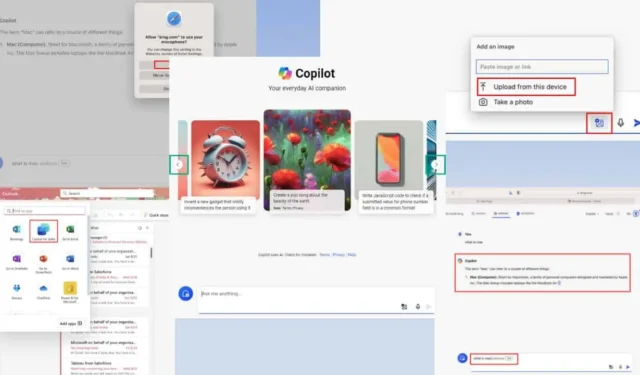
È possibile accedere a Microsoft Copilot per Mac come app Web, come app autonoma e come plug-in nella suite Microsoft 365.
Rispetto a Windows, l’esperienza utente è leggermente diversa, in quanto è necessario abilitare manualmente alcune impostazioni o funzionalità. Tuttavia, posso guidarti attraverso queste regolazioni.
Cominciamo!
Come ottenere Microsoft Copilot per Mac
Esistono diversi modi per integrare lo strumento nel tuo Mac. Puoi usarlo come chatbot AI per risposte e idee rapide. Oppure, potresti volerlo integrare ulteriormente in altre app di Microsoft Office per migliorare la tua produttività.
Tuttavia, Microsoft Copilot potrebbe non funzionare come integrazione o plug-in dell’app Microsoft 365 per Mac se non si soddisfano i seguenti requisiti:
- Al momento funziona solo con account aziendali e scolastici .
- Sono necessari gli indirizzi email di dominio hotmail.com , outlook.com , msn.com e live.com .
- Gli account iCloud , Yahoo , Gmail , ecc. non funzioneranno.
- È necessario abbonarsi a Copilot Pro o Copilot per Microsoft 365 .
- Inoltre, è obbligatorio un abbonamento a Microsoft 365 Family o Personal per gli utenti privati e a Microsoft 365 Business Basic o versione superiore per gli utenti aziendali.
- È necessario accedere alle app di Microsoft 365 utilizzando lo stesso account Microsoft utilizzato per l’abbonamento a Copilot.
- Outlook per Mac supporta il plug-in Copilot solo per l’app Web, non per l’app desktop.
- La funzionalità Copilot non è disponibile nell’app Web o desktop per OneNote.
Vi spiegherò alcuni metodi alternativi, quindi non preoccupatevi.
App Web Safari per Copilot
La versione web app è il modo migliore per usare la funzione chat insieme alle ricerche basate su immagini e audio. Ecco come ottenerla:
- Apri Safari e visita il sito web di Microsoft Copilot .
- Ora puoi iniziare a utilizzare il chatbot AI nel modo che preferisci.
- In alternativa, puoi cliccare sul pulsante Accedi nell’angolo in alto a destra.
- Accedi con un account Microsoft .
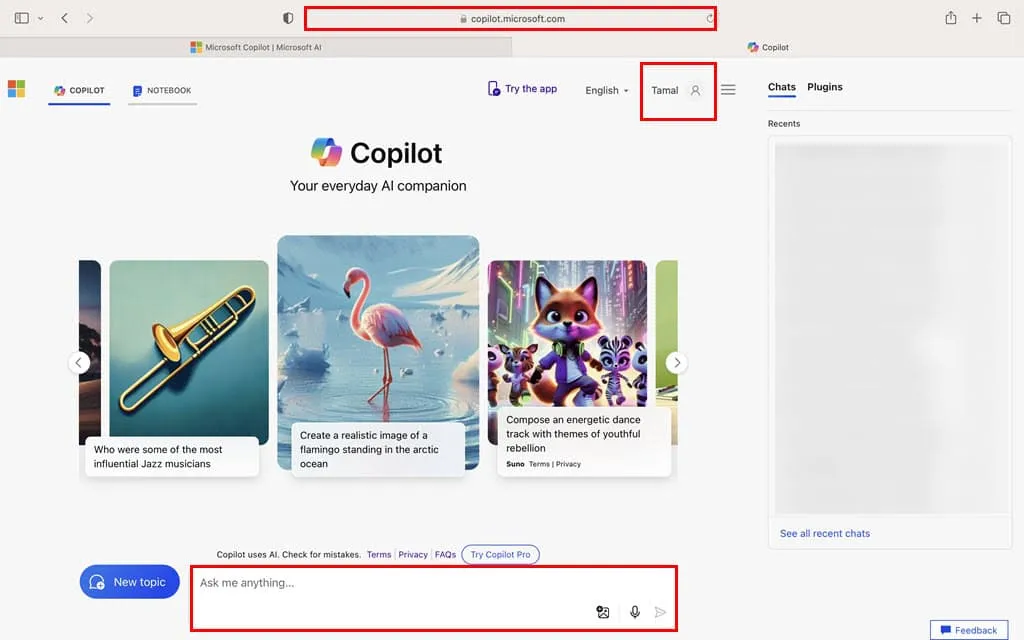
- D’ora in poi, l’app web AI salverà tutte le tue interazioni per riferimento futuro.
Tuttavia, se preferisci un’esperienza basata su app, puoi installare gratuitamente Microsoft Bing per Safari dall’App Store .
Questa è un’estensione di Safari. L’icona dovrebbe apparire sul Dock . Fai clic su di essa per abilitare l’estensione nella finestra di dialogo Estensioni di Safari .
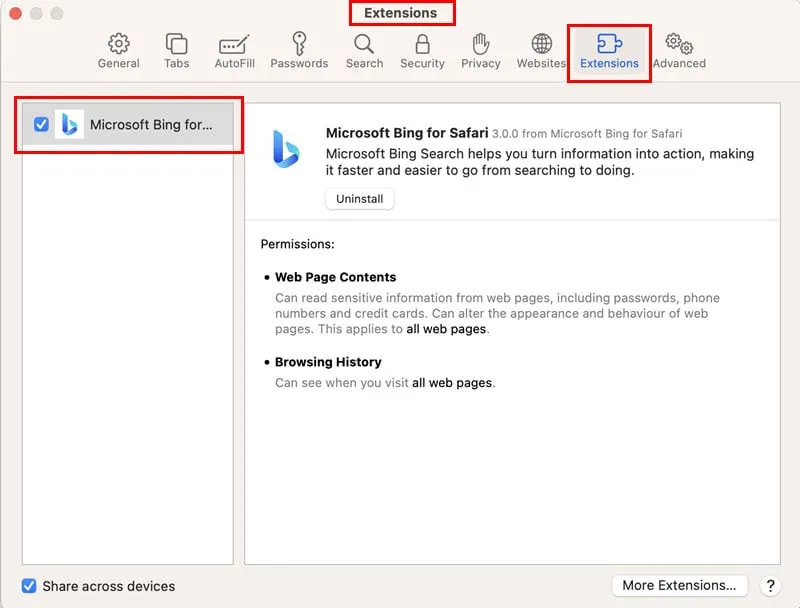
Ora, riavvia Safari per trovare l’ icona di Bing a sinistra dello scudo della barra degli indirizzi di Safari . Puoi fare clic su di essa per aprire una visualizzazione elegante del widget degli aggiornamenti di Microsoft Bing .
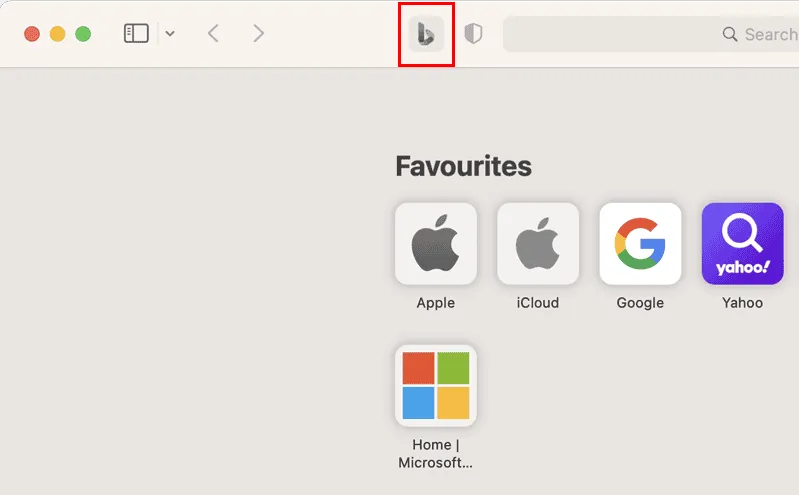
Cliccando sul logo, si aprirà l’ app web di ricerca Bing . Vicino al campo Cerca , dovresti trovare l’ icona di Microsoft Copilot . Cliccaci sopra per andare a Microsoft AI.
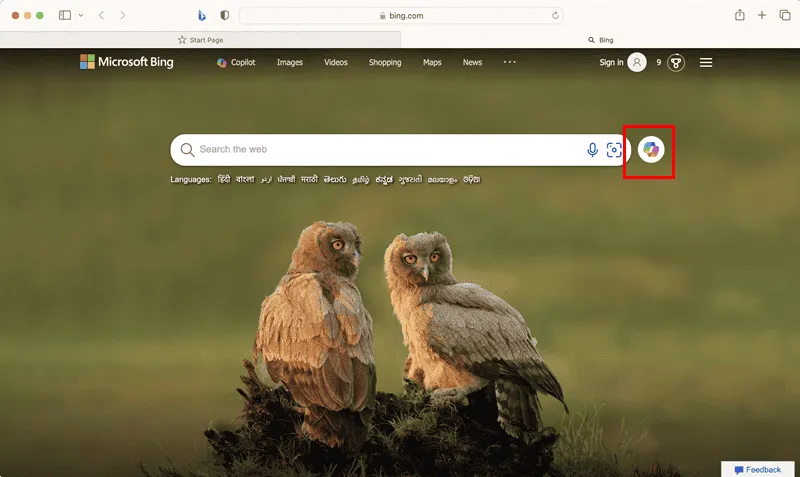
App Microsoft Copilot sull’App Store
Se desideri avviare il chatbot AI dal Dock , segui invece questi passaggi:
- Apri l’ App Store sul tuo Mac .
- Cerca l’ app Microsoft Copilot .
- Fare clic sul pulsante Ottieni .
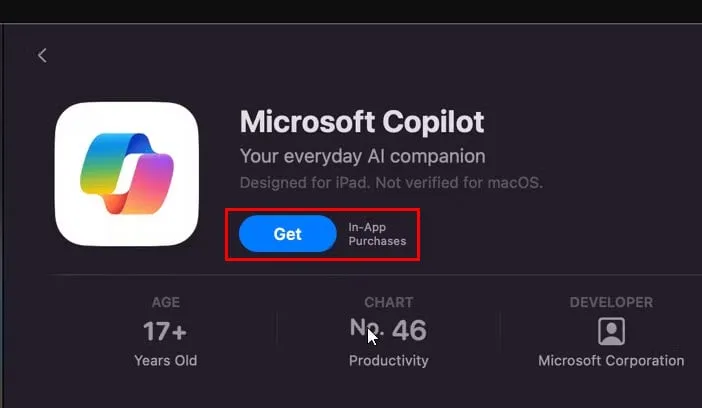
- Potrebbe essere necessario autenticare il download con una password dell’ID Apple o toccando il Touch IDtasto del dispositivo.
- Fare clic su Apri per avviare l’app.
- Lo troverete anche nel Launchpad .
Tuttavia, uno svantaggio importante di questo metodo è che l’app Microsoft Copilot per macOS non è disponibile su tutti gli App Store regionali.
Libreria delle app di Microsoft Outlook
Se non riesci a integrarlo normalmente, puoi installare i plug-in specializzati di Microsoft Copilot da Microsoft AppSource. Il chatbot AI installato diventerà disponibile in tutte le app Web di Microsoft Office che supportano i plug-in di AppSource.
Ecco i passaggi che puoi provare:
- Visita il portale Microsoft AppSource .
- Fare clic sul campo Cerca app AppSource nella parte superiore della pagina e digitare Copilot . Premere Enter.
- Scorri l’elenco dei risultati della ricerca per trovare vari plug-in Copilot . Puoi iniziare con i seguenti strumenti AI sviluppati da Microsoft:
- Copilota per Finanza per Microsoft Excel
- Copilot per Finanza per Microsoft Outlook
- Copilota per le vendite
- Copilota per il servizio
- Copilota per il servizio in Microsoft Outlook
- Copilota per le vendite per Power BI .
- Scegliamo Copilot per le vendite . Clicca su Ottienilo ora .
- Nella finestra di dialogo Conferma i tuoi dati per continuare , fai clic su Ottienilo ora .
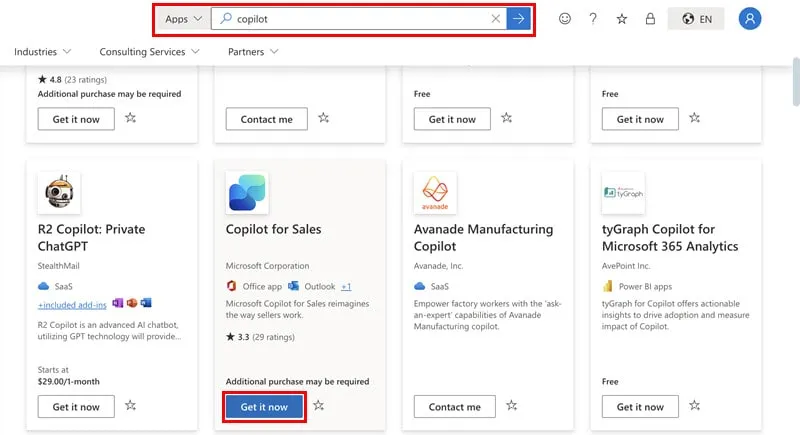
- Il portale ti reindirizzerà all’interfaccia di amministrazione di Microsoft 365.
- Il flyout Distribuisci nuova app verrà visualizzato sul lato destro.
- Fare clic su Avanti .
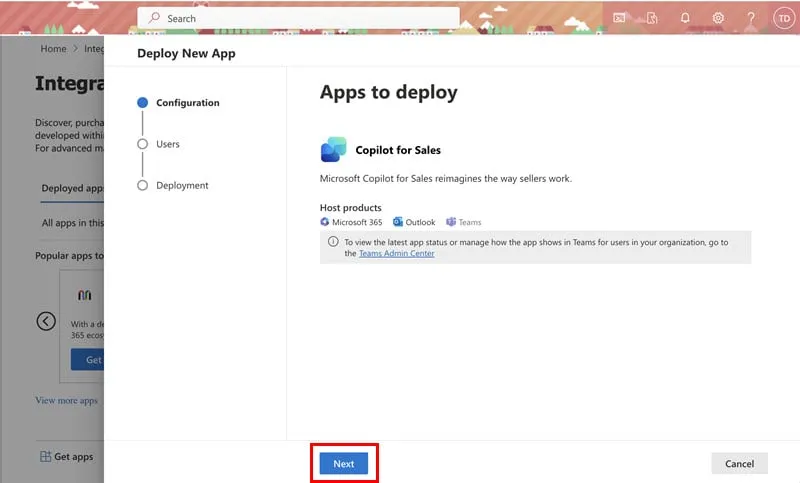
- Dovresti arrivare alla pagina Aggiungi utenti . Qui puoi selezionare i seguenti gruppi di utenti:
- Solo te stesso
- Tutta l’organizzazione
- Utenti/gruppi specifici .
- Fare clic su Avanti .
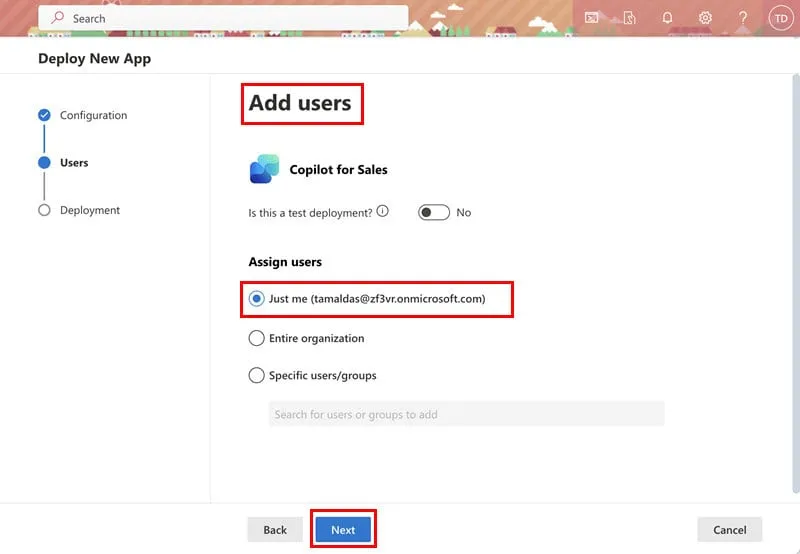
- Dovresti vedere il pulsante Accetta autorizzazioni e fare clic su Avanti .
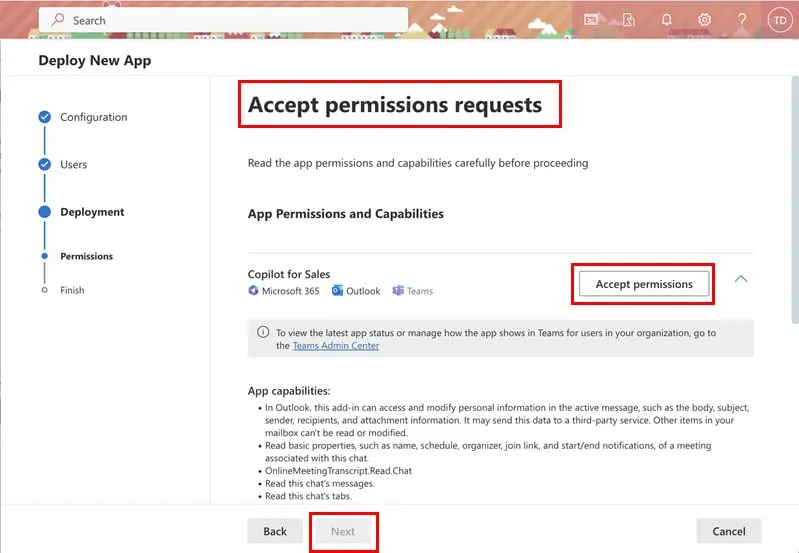
- Premi il pulsante Termina distribuzione . Fai clic su Fatto per chiudere il Flyout .
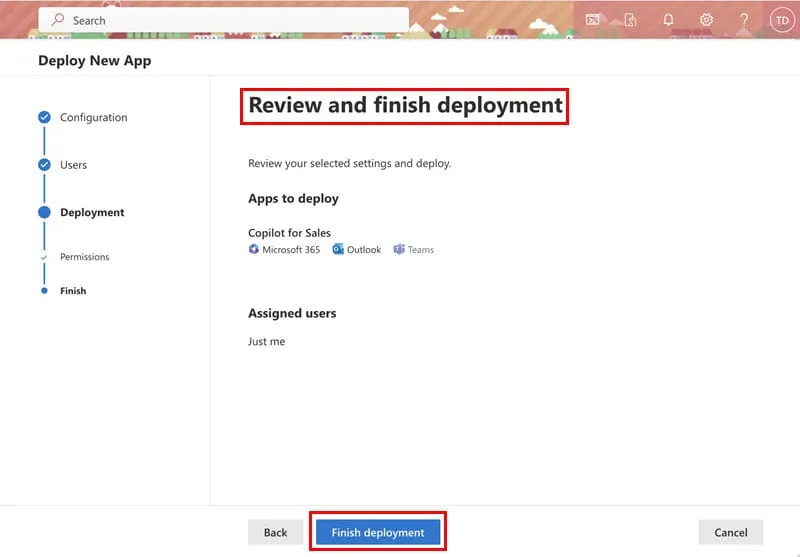
Finora hai aggiunto Copilot for Sales come app integrata nell’interfaccia di amministrazione di Microsoft 365 .
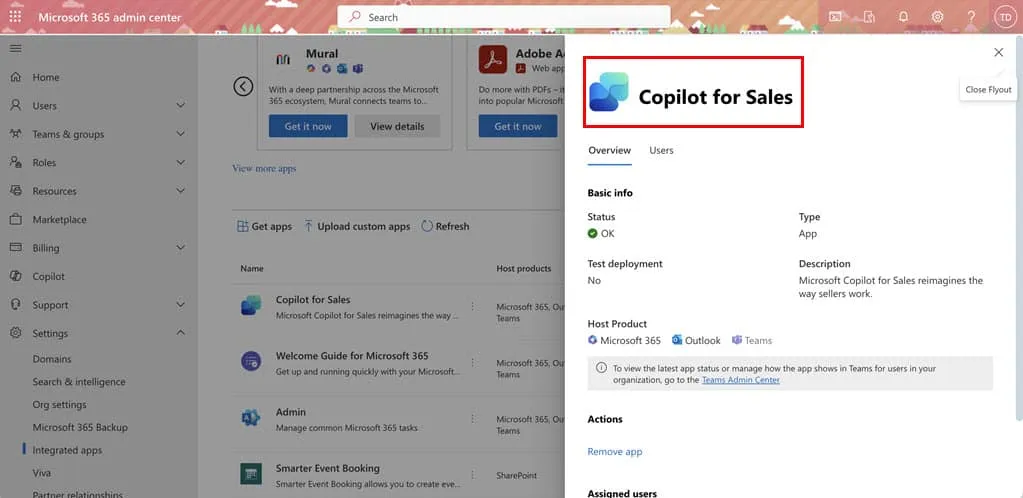
Come testare il nuovo plugin
Ora puoi testare questo plug-in su un’app Microsoft 365 compatibile, come Outlook Web, seguendo questi passaggi:
- Fare clic sull’icona del menu nell’angolo in alto a destra dell’interfaccia di amministrazione di Microsoft 365 .
- Selezionare l’ app Outlook .
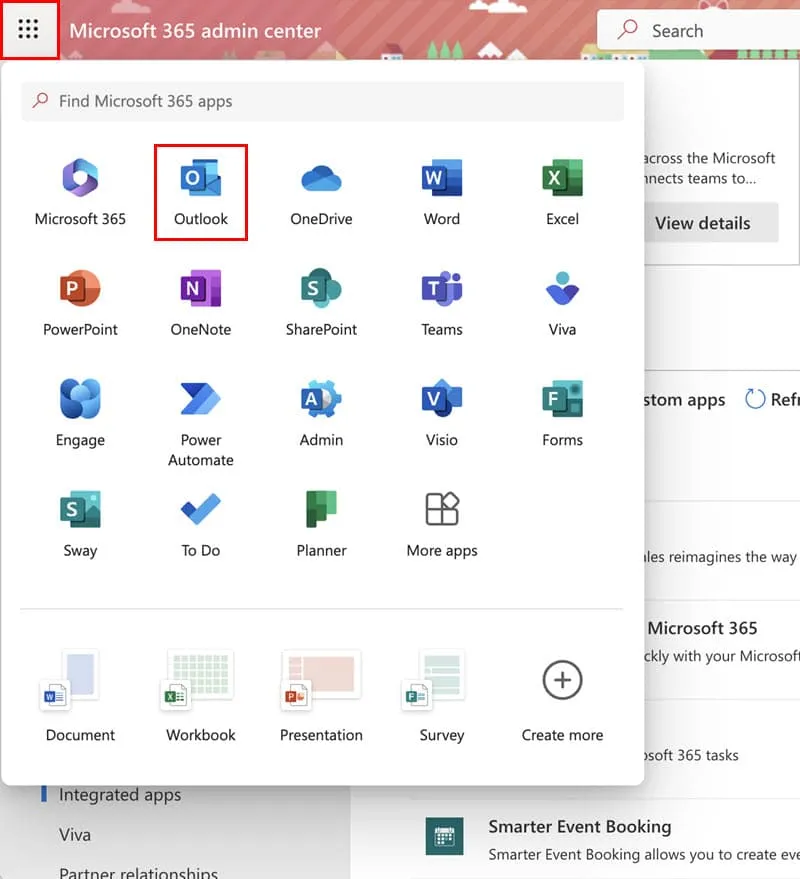
- Dovresti vedere l’ icona Altre app sul lato destro. Fai clic su di essa per trovare Copilot for Sales nella sovrapposizione Aggiungi app .
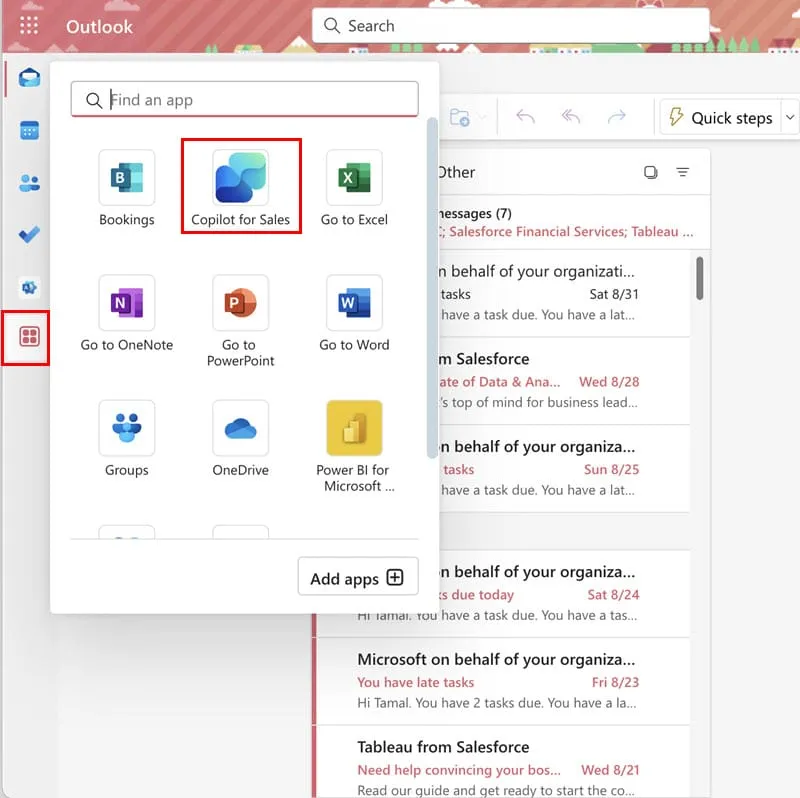
- Ora premi il pulsante Nuova posta .
- Dovresti vedere l’ icona dell’app Copilot for Sales nella barra degli strumenti, sopra la bozza vuota dell’e-mail.
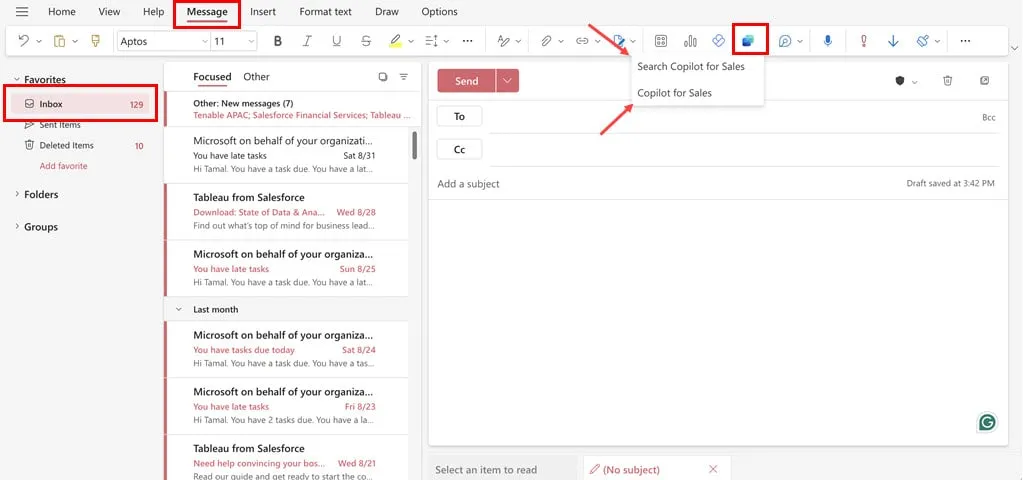
- Cliccandoci sopra troverete le seguenti opzioni:
- Cerca Copilot per le vendite
- Copilota per le vendite
- Selezionando Copilot per le vendite si aprirà un’assistenza tramite chat AI sul lato destro .
- Fare clic su Accedi per integrare i CRM di vendita compatibili .
- Fai clic su Bozza di un’e-mail per iniziare a utilizzare l’intelligenza artificiale di Copilot per scrivere e-mail, riassumere dati CRM o creare pitch deck per presentazioni immediate.
- Dopo aver cliccato su Bozza di un’e-mail , dovresti vedere un’interfaccia di elaborazione del testo .
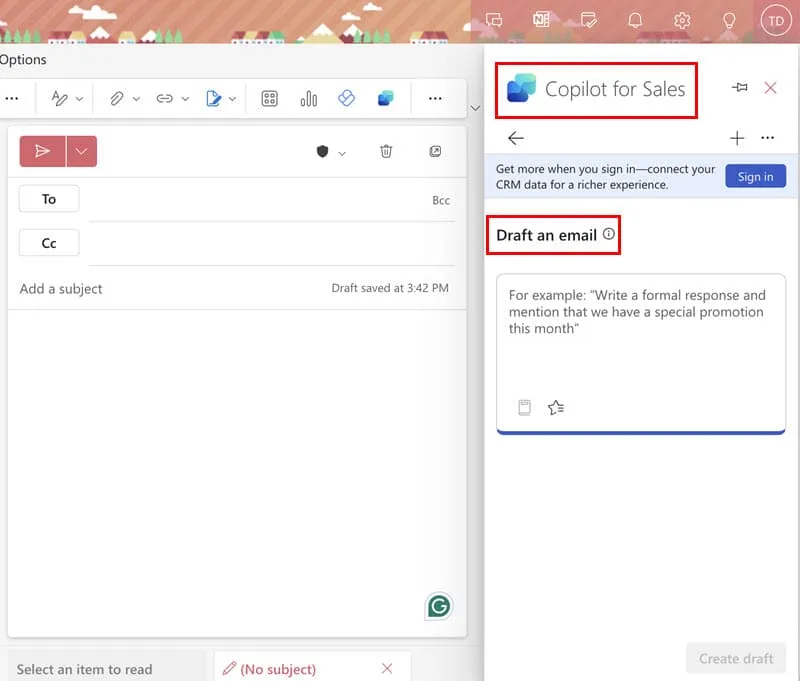
Per la maggior parte delle altre app di Office, Copilot verrà automaticamente visualizzato nella scheda Home.
Se non vedi il plug-in ma ritieni che dovrebbe esserci, puoi provare questi controlli di base:
- Esci dall’account Microsoft con cui hai effettuato l’accesso e accedi nuovamente con l’account appropriato tramite il quale hai acquistato Copilot Pro .
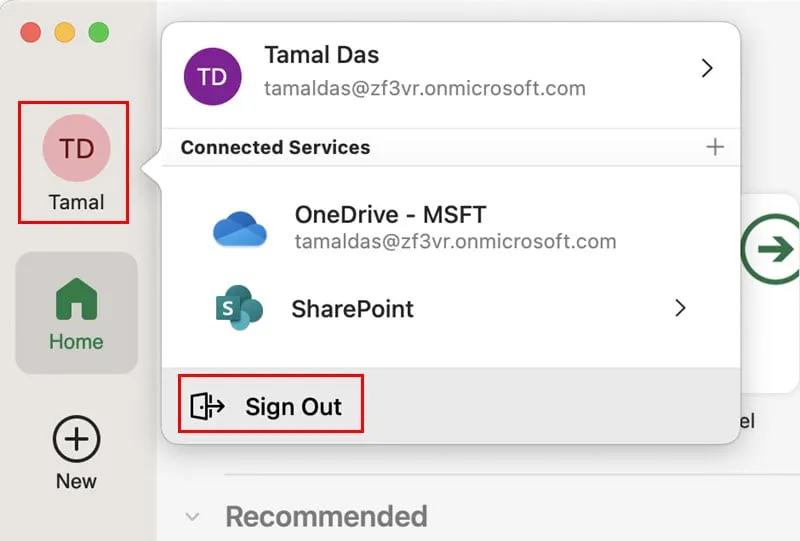
- Vai alla scheda About Microsoft Excel cliccando sul menu Excel nell’angolo in alto a destra , vicino all’icona Apple . Clicca sul link More info e premi il pulsante Refresh License .
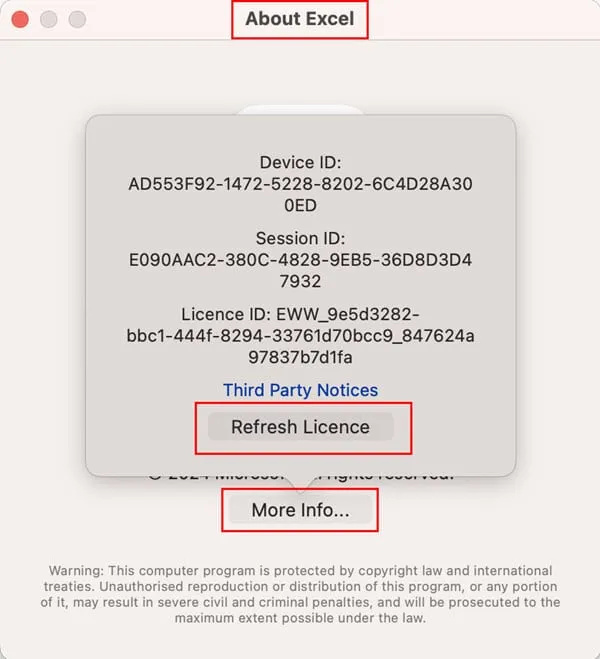
- Vai alla finestra di dialogo Preferenze di Excel sul Mac e clicca su Privacy shield nella sezione Condivisione e privacy . Assicurati che Attiva esperienze connesse opzionali sia selezionato.
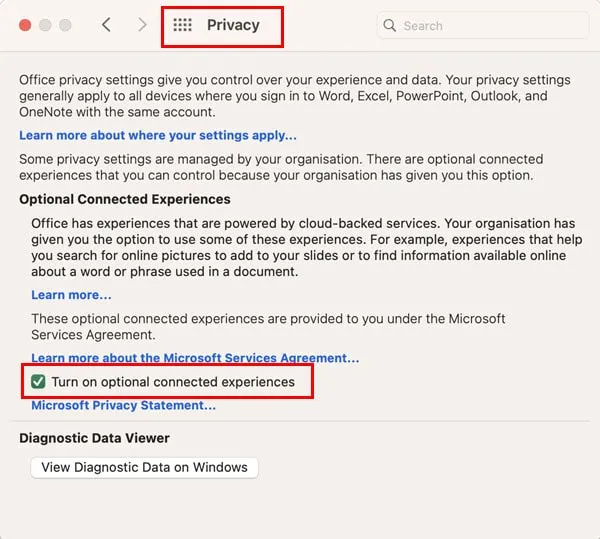
Come utilizzare Microsoft Copilot per Mac
Ora che sai come abilitare il servizio, è il momento di divertirti:
- Apri Copilot .
- Utilizza il carosello per sfogliare i suggerimenti automatici, come quelli descritti di seguito:
- Crea una canzone pop sulla bellezza della terra.
- Scrivi un codice JavaScript.
- Inventa un nuovo gadget.
- I suggerimenti sopra riportati cambiano regolarmente a seconda dell’utilizzo e degli argomenti di tendenza.
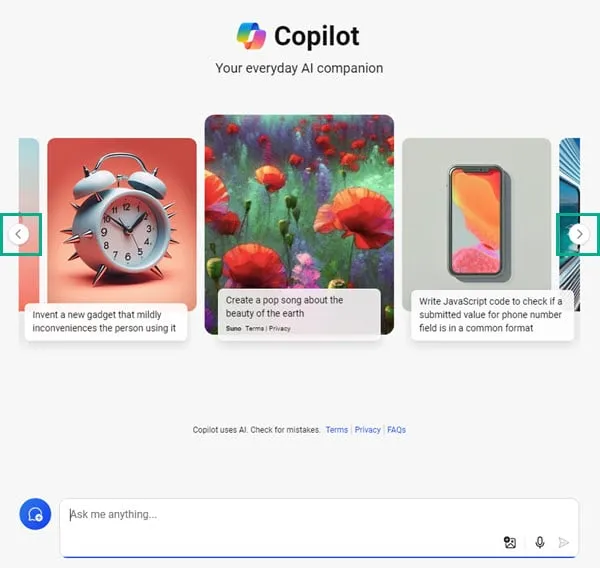
- In alternativa, clicca sul campo Chiedimi qualsiasi cosa in basso e digita il messaggio che desideri.
- Può essere qualsiasi testo scritto in linguaggio naturale.
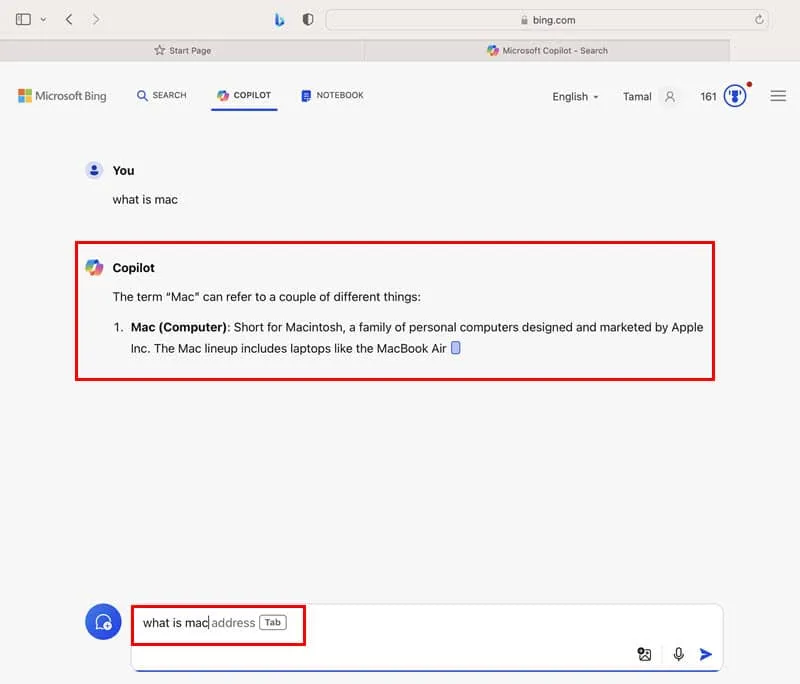
- Fare clic su Aggiungi un’immagine per generare risposte basate sul contenuto della grafica allegata.
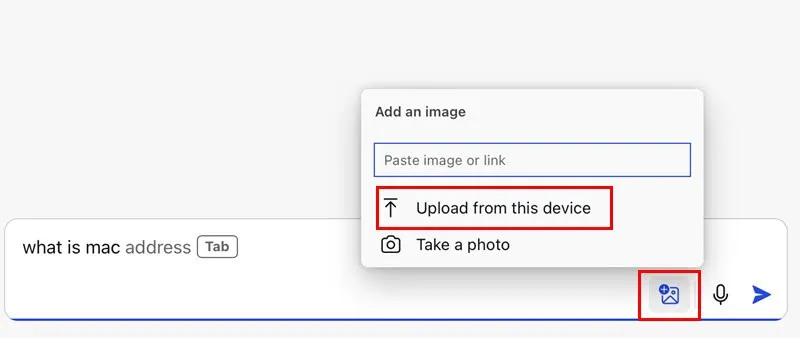
- Per la ricerca AI basata sulla voce, puoi cliccare sul pulsante Usa microfono e registrare l’audio come richiesta AI.
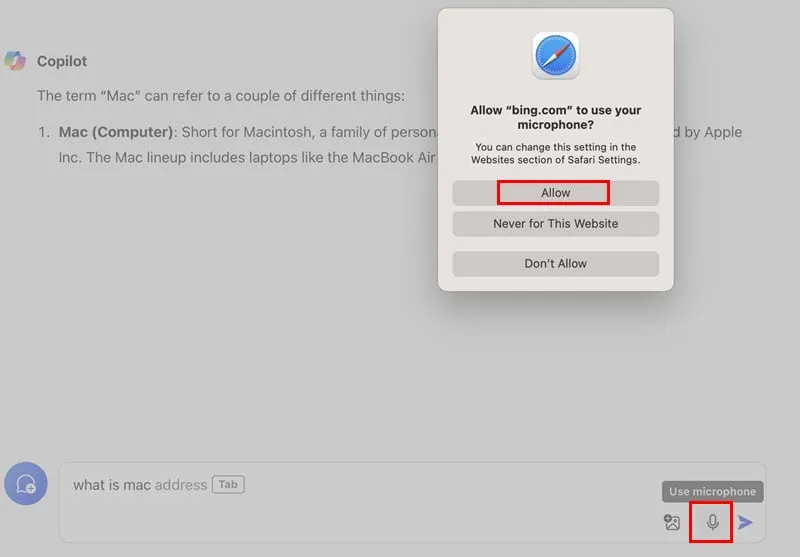
- Per avviare una nuova chat, clicca sul pulsante Nuovo argomento sul lato sinistro dell’interfaccia di messaggistica.
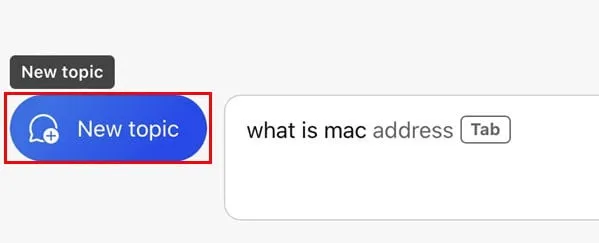
- Puoi cambiare la lingua di input cliccando sul menu a discesa Inglese nella parte superiore della pagina, vicino al nome del tuo profilo, oppure sul pulsante Accedi .
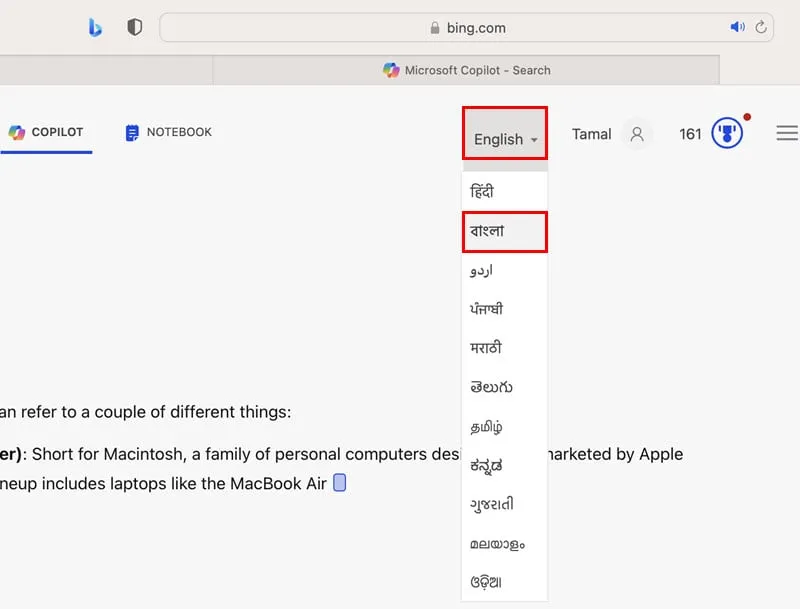
Riepilogo
Ora conosci tutti i passaggi per accedere, installare e usare Microsoft Copilot per Mac. Puoi scegliere tra diversi metodi. Dai un’occhiata a questo confronto con GitHub Copilot se hai dei ripensamenti sul servizio.
Se l’articolo ti ha aiutato a usare l’app in modo efficace, sentiti libero di commentare qui sotto. In alternativa, se conosci metodi migliori, condividili.



Lascia un commento